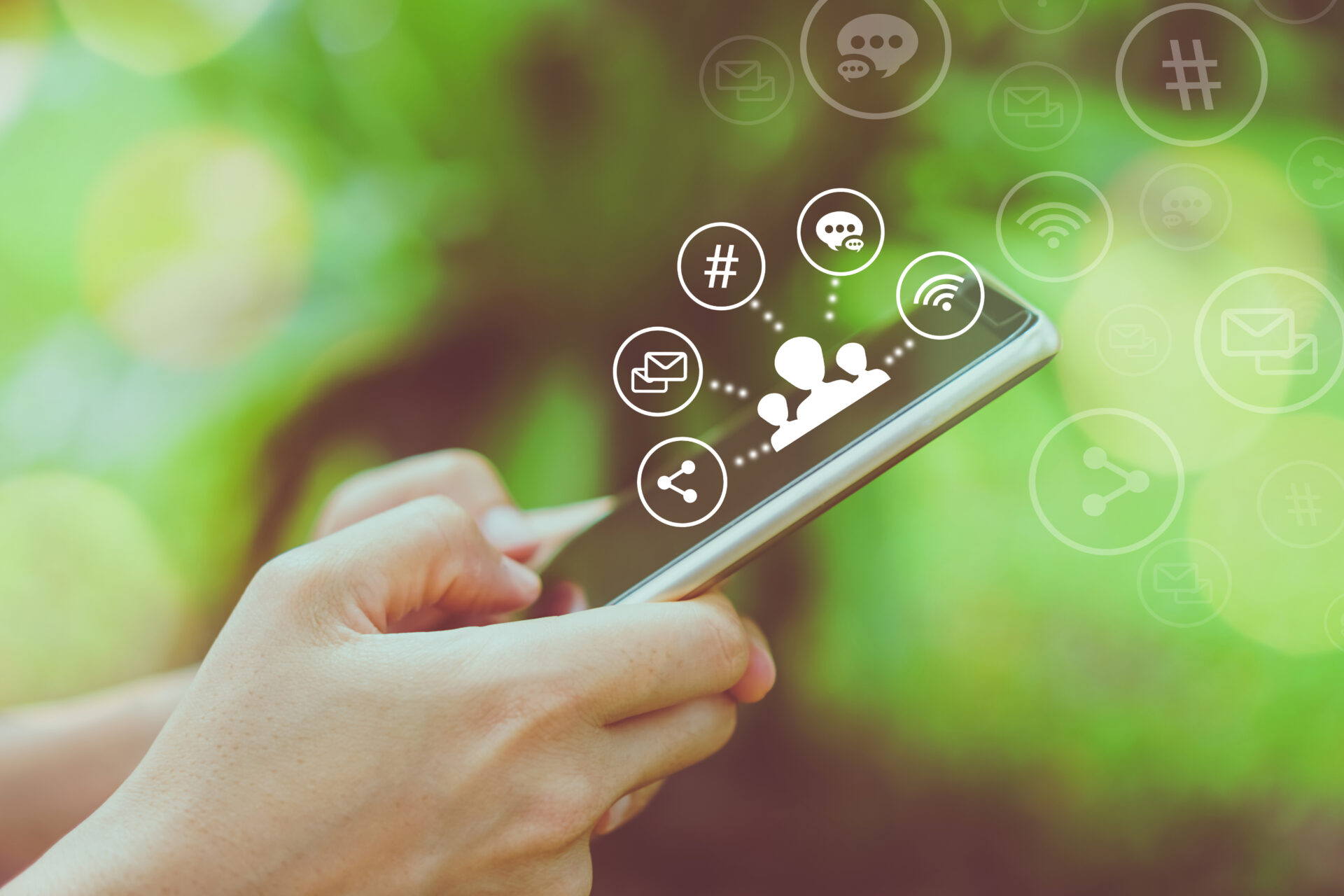イオン系列のお店を良く利用する方は、マイナポイントもイオンで使えるもので受け取りたいですよね!
電子マネーWAONや、イオン銀行キャッシ&デビットカード、イオンカードと、マイナポイントをWAONで受け取る方法は3種類ありますが、今回はイオンカードで申し込みする方法をご案内していきます。
ずっと後回しにしていた方は、今すぐにお手続きをサクッとしてしまいましょう!
当記事では、スマホでのイオンカードのマイナポイント申し込みの操作方法と、手続きスポットでの申し込みについてご案内していきます。
今回は「イオンカードでのマイナポイントの申し込み方法は?スマホ操作ガイド!」と題しまして、
●イオンカードでのマイナポイントの2つの申し込み方法とは?
●事前登録して決済サービスIDとセキュリティコードを取得するには?
●イオンカードでのマイナポイントの申し込み方法は?スマホ操作ガイド!
●イオンカード|マイナポイント手続きスポットの場所や持ち物は?
の4つタイトルで、ファイナンシャルプランナーの私が深堀りしていきます。
どうぞ最後までお付き合いください。
WAONでのマイナポイントの受け取り方は?
↓ ↓ ↓
イオンカードのマイナポイントの受け取り方は?
↓ ↓ ↓
マイナポイントはWAONにいつ入る?
↓ ↓ ↓
イオンカードでのマイナポイントの2つの申し込み方法とは?

イオンカードでのマイナポイントの申し込み方法は、主に2通りに分けられます!
●お手元のスマホかパソコンで申し込みする方法
●マイナポイント支援スポットで申し込みする方法
次の章からは、どちらでお申込みするにも必ず必要となる「事前登録」についてご案内していきます!
なお、スマホやパソコンでお申込みする場合には、対応機種である必要があります。
マイナポイントアプリに対応している対象スマートフォンは、こちらで確認できますよ~。
また、パソコンでのお申込みには対応ICカードリーダライタが必要となります。
事前登録して決済サービスIDとセキュリティコードを取得するには?

イオンカードでマイナポイントを申し込みするには、まず事前に登録を済ませ、「決済サービスID」と「セキュリティコード」を取得する必要があります。
と言うと、なにやら難しく感じるかも知れませんが、事前登録と言っても時間のかかるものではなく、ほんの1分ほどでサクッと登録できますよ!
登録が済めば、すぐに決済サービスIDとセキュリティコードがわかりますので、そのままマイナポイントの申し込みに進めます。
具体的な操作方法は、こちらで詳しく解説しています!
↓ ↓ ↓
イオンカードでのマイナポイントの申し込み方法は?スマホ操作ガイド!

お待たせしました!
ここからはお手元のスマートフォンでマイナポイントを申し込む方法を、具体的にご案内していきます!
以下の物をご準備の上、モバイル操作をスタートして下さいね!
●マイナンバーカード
●セキュリティーコード
●決済サービスID
●数字4桁のパスワード(暗証番号)
1,マイナポイントアプリをダウンロードする。
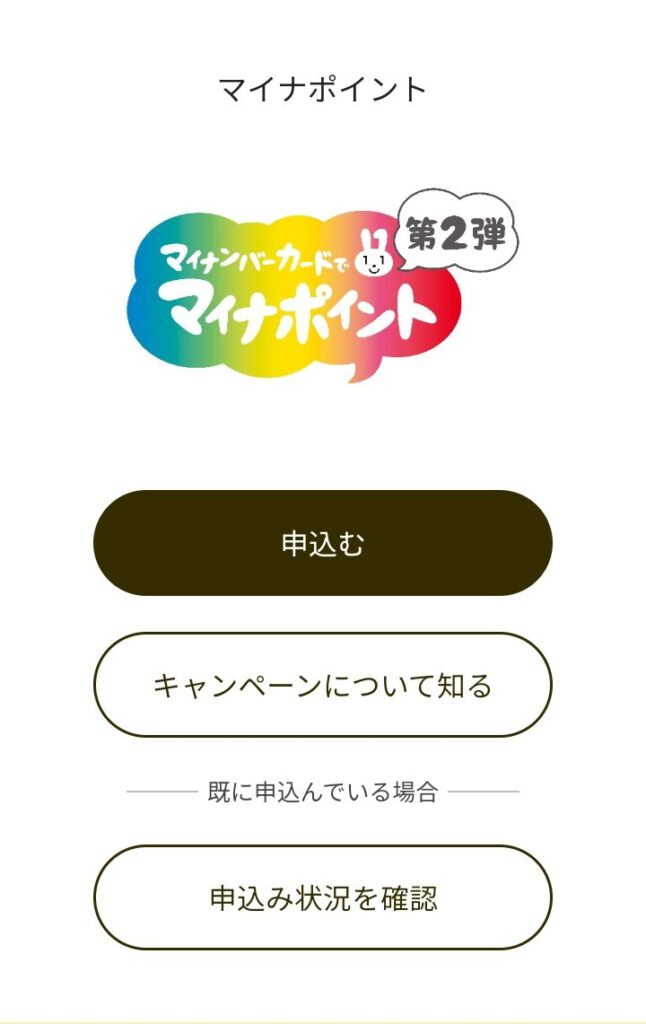
まずは、お持ちのスマホにマイナポイントアプリをダウンロードします。
2,マイナンバーカードをスマホで読み取る
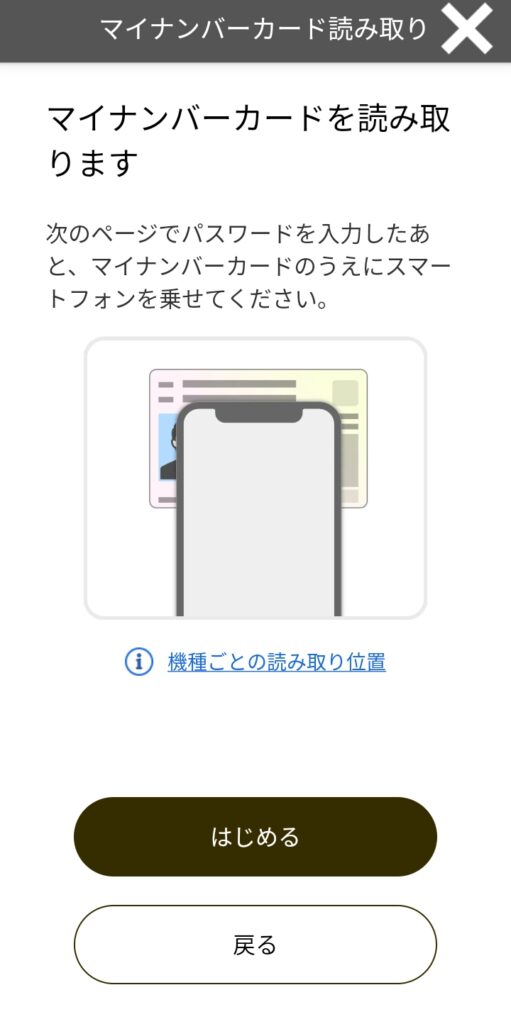
マイナポイントアプリを起動させ、スマホをマイナンバーカードと密着させ、情報を読み取ります。
しかし、「読み取ります!」と簡単に言いましたが、実は、スマホの設定によってはカンタンに読み取れません!
特にandroidをお使いの方は、マイナンバーカードをスマホで読み取る前に、いくつか確認しないといけないポイントがあるんです!
<androidの方のチェックポイント>
●「機内モード」をOFFになっていますか?
●「Reader/Writer, P2P」はONになっていますか?
●「おサイフケータイロック」をOFFになっていますか?
●Bluetooth機能をONになっていますか?
●Bluetooth接続している場合、Wi-FiをOFFにしてBluetooth接続をONにしていますか?
●充電中である場合は、いったん充電を止めていますか?
「こんなにあるの~?」と面倒に思いますよね?
すっ飛ばして次に進みたくなる気持ちはよ~くわかりますが、私ここを確認しなかったせいで、見事に最初はカードの読み取りに失敗しました。
最初に全てチェックするか、まずは読み取りしてみるかは、あなた次第です!
しかし、ここが全てクリアになっていないと、マイナンバーカードの読み取りができませんのでご注意下さいね~。
さて、上記を無事にクリアした方、あるいはとりあえずやってみよう派の方!
いよいよ、マイナンバーカードの読み取りとなります。
こちらに詳しい読み取り方が記載されています!
↓ ↓ ↓
●androidのマイナンバーカードの読み取り方
●iPhoneのマイナンバーカードの読み取り方
スマホの機種によってカードの読み取りできる位置が異なりますので、反応しないと思ったら微調整が必要となってきますよ~。
また、読み取りが完了するまでには5秒以上時間がかかることも!
動かさずに、しばし待つことも重要です!
3,パスワードを入力する
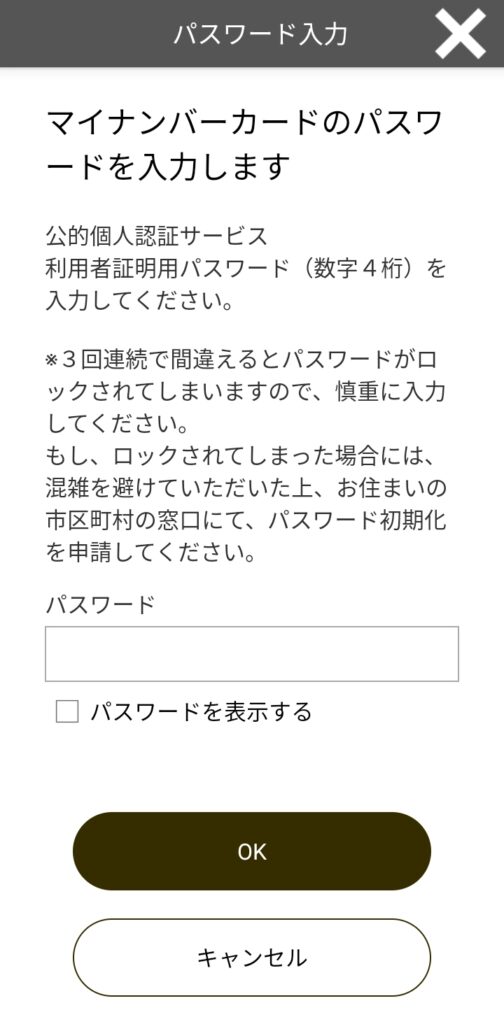
続いて、4桁のパスワード(マイナンバーカードの受取り時に設定したもの)を入力します。
4,マイナポイントを申し込む
施策が3つ表示されますので、ご自身のお申し込みされるものにチェックを入れて下さい。
5,キャッシュレス決済サービスを確認し、セキュリティコードを入力する
決済サービスの選択画面で「イオンカード」を選択し、以下のものを入力します。
●決済サービスID(事前登録で取得したもの)
●セキュリティコード(事前登録で取得したもの)
●パスワード(マイナンバーカード受取り時に設定した4桁の数字)
6,申込内容・利用規約を確認の上、申し込みを完了する
申し込み内容、利用規約が問題ないか確認したら、同意するにチェックをして申し込みをします。
公金受取口座の登録申し込みをした場合には、別途マイナポータルでの口座の登録が必要です!
実際の公金受取口座登録まで済ませないと、¥7500ポイントは付与されませんので、ご注意下さいね。
ここまでで、イオンカードのマイナポイント申請のお手続きは完了となります。
お疲れまでした~!
イオンカードのマイナポイントは、電子マネーWAONとして付与されます。
WAONはご自身での受け取り手続きが必要となりますよ~!
受け取り方についてはこちらをご参照ください。
↓ ↓ ↓
イオンカード|マイナポイント手続きスポットの場所や持ち物は?

スマホやパソコンを持ってない、あるいはWEB上では手続きが面倒そう・・・と思われる方には、手続きスポットでもイオンカードのマイナポイントのお申し込みが可能です。
手続きスポットとはスマホやパソコンをお持ちでなくても、店頭や窓口の端末等を利用して、マイナポイントを申し込みできる支援スポットです。
マイナポイント手続きスポットの場所は?
全国の市区町村をはじめとして、コンビニ、携帯ショップ、スーパーや家電量販店、郵便局でもマイナポイントのお申込みが出来るようになっています!
<マイナポイント手続きスポット>
●市区町村窓口
<コンビニ>
●セブン銀行
●ローソンのマルチコピー機
<携帯ショップ>
●auショップ
●ソフトバンクショップ
●ワイモバイルショップ
●ドコモショップ
<スーパーや家電量販店>
●イオンの総合スーパー
●一部の食品スーパー
●ビックカメラグループ(ビックカメラ、コジマ、ソフマップ)
●ヤマダデンキグループ(ヤマダデンキ、ベスト電器)
●郵便局
詳しいお手続きの方法や、マイナポイント手続きスポットの場所はこちらで調べることが可能です。
マイナポイント手続きスポットについて
マイナポイントの手続きスポットでの申し込みに必要な持ち物は?
マイナポイントの手続きスポットに出向き、支援端末で申し込みする際の持ち物は、以下の4点です。
どれが欠けてもお手続できませんので、お気を付けくださいね~!
<手続きスポットでの申し込みに必要な物>
●マイナンバーカード
●セキュリティーコード
●決済サービスID
●数字4桁のパスワード(暗証番号)
以上、イオンカードでのマイナポイントの申し込み方法をご紹介しました。
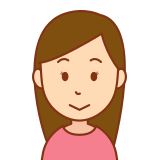
手続きスポットではサポートを受けられる場所もありますので、安心ですね!
●イオンカード●
もしまだお持ちでなかったら、今が入会の大チャンスです!
なんと最大5,000ポイントがもらえます!
その内訳は・・・
●新規のWEB入会で、1000ポイント!
●期間中累計1万円以上のご利用で、最大4000ポイント(ご利用分の10%相当分)!
エラーに備えて、いくつか持っておきたいキャッシュレス決済。
イオンカードは、WAONだけでなく、クレジット機能がついているので、一石二鳥ですよ~!
<イオンカードのメリットは?>
●入会金・年会費は永年無料
●家族カード・ETCカードの無料発行が可能!
<ポイントや割引でオトク!>
●イオングループのお買い物は、いつでもポイント基本の2倍!
●毎月5のつく日(5・15・25日)・10・20・30日は、割引やポイントの倍増も!
<映画好きなら>
●映画がいつでも300円オフ!お客様感謝デーは700円オフに!
イオンカードは種類がとってもたくさんあり、特典もそれぞれ異なります。
まずは、こちらをチェックしてみて下さいね~!
↓ ↓ ↓
まとめ
今回は「イオンカードでのマイナポイントの申し込み方法は?スマホ操作ガイド!」と題しまして、
●イオンカードでのマイナポイントの2つの申し込み方法とは?
●事前登録して決済サービスIDとセキュリティコードを取得するには?
●イオンカードでのマイナポイントの申し込み方法は?スマホ操作ガイド!
●イオンカード|マイナポイント手続きスポットの場所や持ち物は?
の4つのタイトルで深掘りしてみました。
最後までのお付き合い、ありがとうございました。
イオンカードの使える店は?特典やメリット・お得な使い方も!
↓ ↓ ↓
マイナポイント|WAONとイオンカードはどっちがお得?
↓ ↓ ↓
イオンシネマをイオンカードで1000円で見る方法とは?
↓ ↓ ↓
※沖縄・西日本の一部など、未出店地域(ご利用対象外)あり。
※本特典は「暮らしのマネーサイト」ログイン後、「イオンシネマ優待」ページ内「販売サイト」でシネマチケットをお買い上げのうえ、有効期限内にACチケット情報を登録された座席指定分のみ適用。窓口料金での購入による差額返金などは不可。
※「暮らしのマネーサイト」ログインには、イオンスクエアメンバーIDのご登録(無料)が必要。
※イオンシネマ/シアタス以外の映画館や、「割引対象外」表示がある特別興行等ではご利用不可。
※シネマチケットの購入は「本人認証(3Dセキュア)」登録済みのイオンカード(ミニオンズ)・TGC CARDのクレジット払いに限る。
※本特典の購入可能枚数は、対象カード会員さまが「販売サイト」へ初回登録を行った日を起算に年間12枚まで。
※利用対象興行の3D/4D/IMAXなどの特殊スクリーンやアップグレードシートなどの特別席は、座席指定時に追加料金でご利用可能。
※本特典はイオンエンターテイメント(株)が提供。販売画面の記載事項も合わせてご確認ください。
※転売・換金目的の利用が発覚した場合、本特典の利用を停止する場合あり。
※本特典内容は、予告なく変更・終了する場合あり。